Sai是一款非常优秀的电脑绘画软件,相信使用电脑绘画的小伙伴多半是使用csp、sai以及ps软件进行创作的吧,我们在观看动漫时经常可以看到很炫酷的魔法阵。本期内容为大家分享sai怎么绘制动漫中的炫酷魔法阵?以下是详细内容。
sai怎么绘制动漫中的炫酷魔法阵?
1、新建画布
打开sai软件,点击菜单栏中的“文件”选项,在弹出的文件选项菜单中点击“新建文件”选项,或者按“Ctrl+N”快捷键,创建一个512x512尺寸的画布。
2、在画布中任意绘制一个图案
新建线稿图层,在笔刷栏中点击“笔”,在颜色面板中选择“黑色”,将画笔的“笔刷浓度”调成100,根据画面需求设置好笔刷的尺寸。
接着在画布中任意绘制一个图案,小编这里画的是两只小兔子拿着气球。在键盘上按“Ctrl+A”快捷键进行全选,接着再按“Ctrl+C”快捷键进行复制,接着再按“Ctrl+V”快捷键进行复制,这样就复制出一个图层了。

3、翻转图层
选择复制的图层,点击菜单栏中的“图层”选项,接着点击“水平翻转图层”选项,就会得到一个水平翻转的画面,接着按“Ctrl+E”快捷键,将两个图层合并在一起。
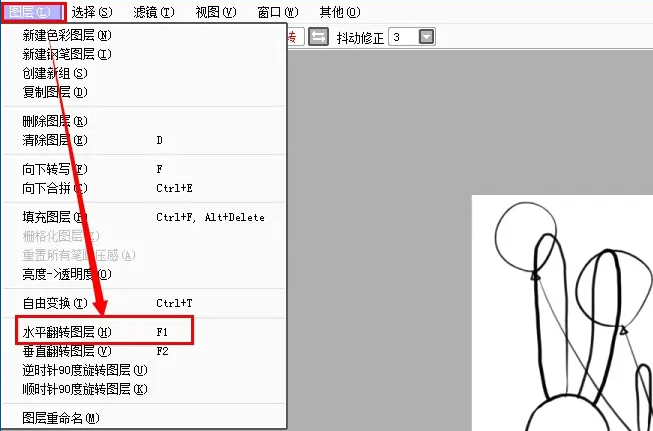
按“Ctrl+J”快捷键复制图层,然后再点击菜单栏中的“图层”选项,在弹出的图层选项菜单中点击“垂直翻转图层”选项,就能得到一个水平翻转的画面。
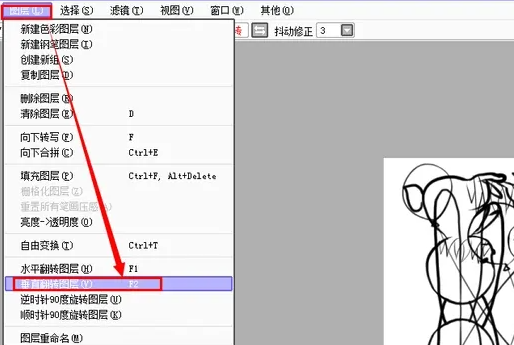
接下来继续重复上述的操作,只是接下来的操作是点击“逆时针90度旋转图层”和“顺时针90度旋转图层”两个选项,最后将图层合并就能得到一个完整的魔法阵。

以上就是小编分享的“sai怎么绘制动漫中的炫酷魔法阵?sai插画入门教程”相关内容。希望以上内容能对您有所帮助,小伙伴们我们下期再见哦~

